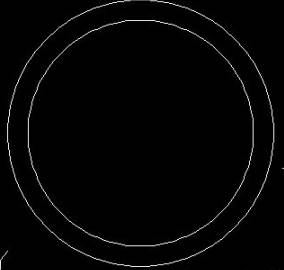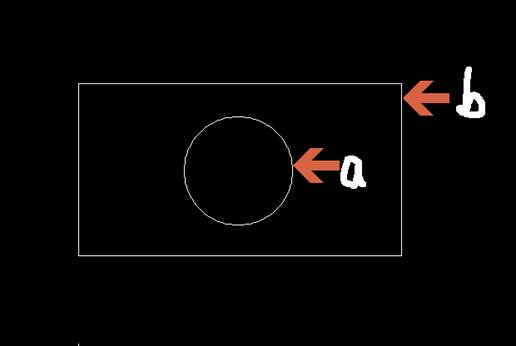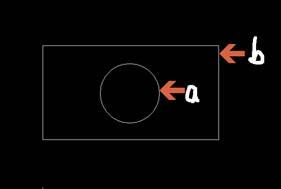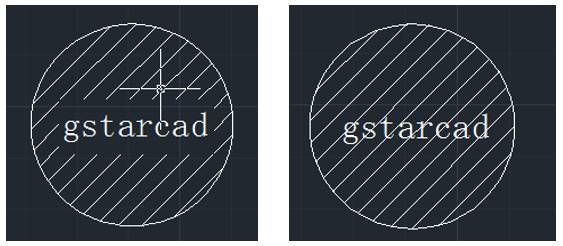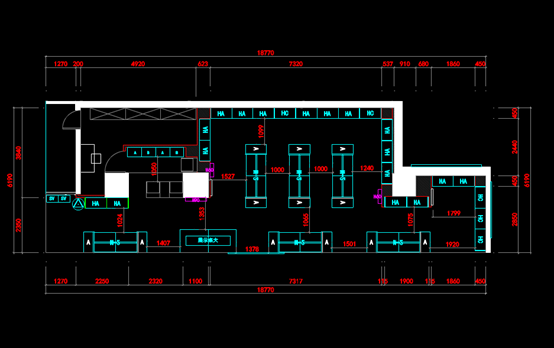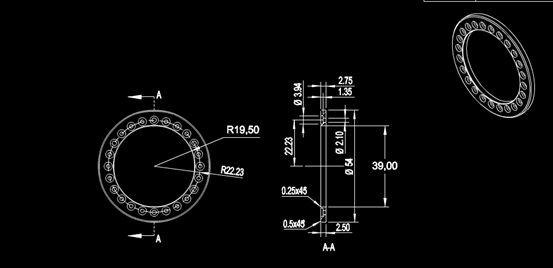浩辰
CAD孤岛填充的制作方法有我给大家讲讲,下面就有详细的讲解步骤,大家可以跟我一起学习一下,这样可以深入了解浩辰CAD孤岛填充的制作方法,一起来吧。
让我们以下面的圆环为例子。
我们输入填充命令符“hatch”,进入填充菜单。
然后我们进行最关键的一步,把“孤岛监测”勾选上,然后选择里面的“普通”。如果只填充圆环外的区域,可以选择“外部”。同时,我们点击选择对象,把两个圆选上,右键,确定。
就这样,圆环就被填充了。
CAD教程:图层的创建及设置
1.图层基本操作
选择格式-图层命令,或在命令行中输入layer命令,或单击图层工具栏中的图层特性管理器按钮。 新建图层 删除图层,只能删除未参照图层,参照图层包括图层O、包含对象图层、当前图层和依赖外部参照图层。 置为当前

2.设置图层特性
①命名图层 ②颜色设置 ③线型设置 ④线宽设置 3.控制图层状态 包括控制图层开关、图层冻结、图层锁定。 当图层打开时,它在屏幕是可见的,并且可以打印。 当图层关闭时,它是不可见的,不能打印。 冻结图层只可以加快zoom缩放、pan移动和其它一些操作的运行速度,当图层被冻结时,不能在屏幕显示,不能被编辑,不能被打印。 图层被锁定,则图层对象不能被编辑。
CAD教程:图块的创建及设置
1.创建图块
在绘制过程中,可以使用下面两种方法创建图块:合并对象,在当前图形中创建块;创建一个图形文件,通过写块操作将它作为块插入到其它图形中。 创建内部图块 选择绘图-块-创建命令,或在命令行中输入block命令,或单击绘图工具栏中创建块按钮。 块定义: 名称 基点 对象(保留、转换为块、删除、选择对象) 创建外部图块 在命令行输入wblock,弹出写块对话框,在各选项组中可以设置相应参数,从而创建一个外部图块。 写块对话框中对象和基点拾取与块定义是一致的。
2.插入图块
完成块定义后,就可以将块插入到图形中,插入块或图形文件中,用户需要确定块的四个特征参数,块名称、插入点位置、插入的比例系统和块的旋转角度。
以上就是浩辰CAD孤岛填充的制作方法,可以有很大的作用,大家好好的阅读上面的使用方法,能够让你对浩辰CAD孤岛填充的制作方法有很深的了解,希望能够帮到你们,让你们更好的使用。